iOS 다국어 지원 설정하기
16 Mar 2017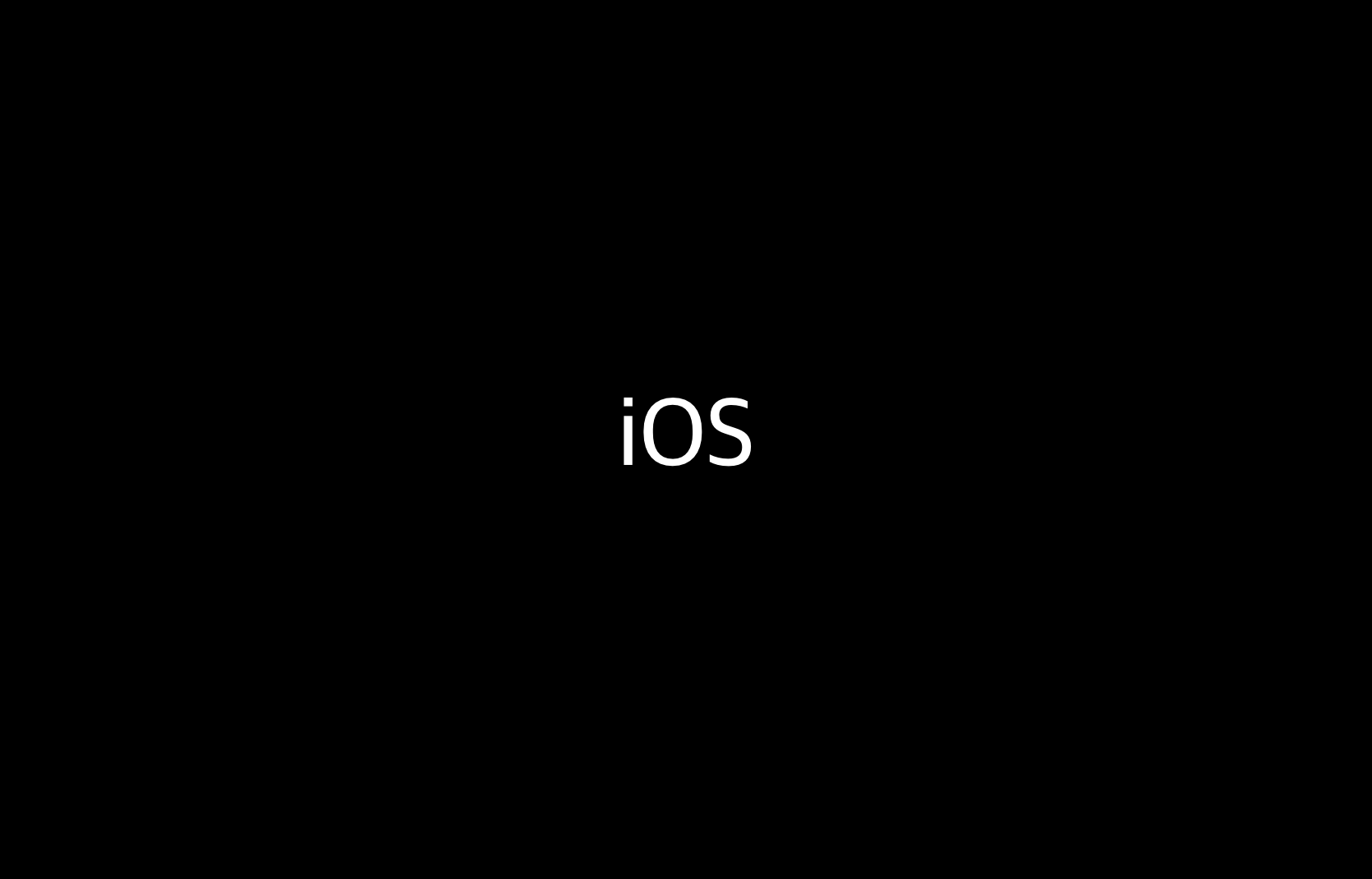
Localization 설정
이 포스트에서는 iOS에서 아이폰에 설정된 언어에 따라서 앱의 언어를 바꾸는 방법에 대해 알아보겠습니다. 먼저 프로젝트 최상단 파일을 선택 후, Project를 선택합니다. 그리고 Localization 파트에서 원하는 언어를 추가합니다.
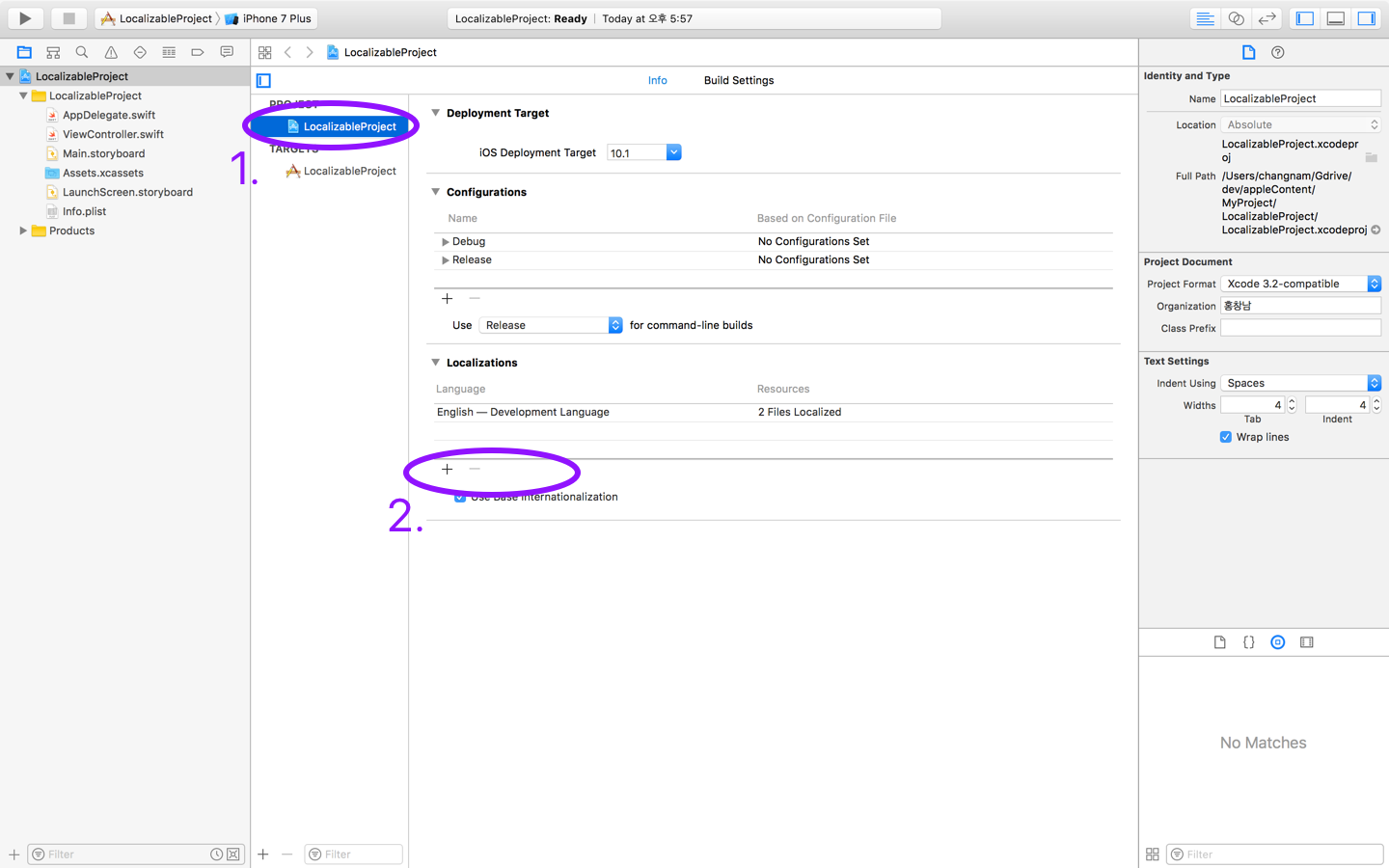
이렇게 추가를 하게 되면 타겟을 설정하라고 나올텐데, 그냥 생성하시면 됩니다.(참고: Launch Screen Story Board의 글씨는 Localization 지원이 되지 않습니다. 따라서 이에 대한 설명은 생략합니다.)

Localization을 적용하면 다음과 같이 Main Story Board와 Launch Screen Story Board에 다음과 같이 Main.strings (Korean)와 Launch Screen Story Board.strings (Korean)이라고 생성된 것을 확인할 수 있습니다.
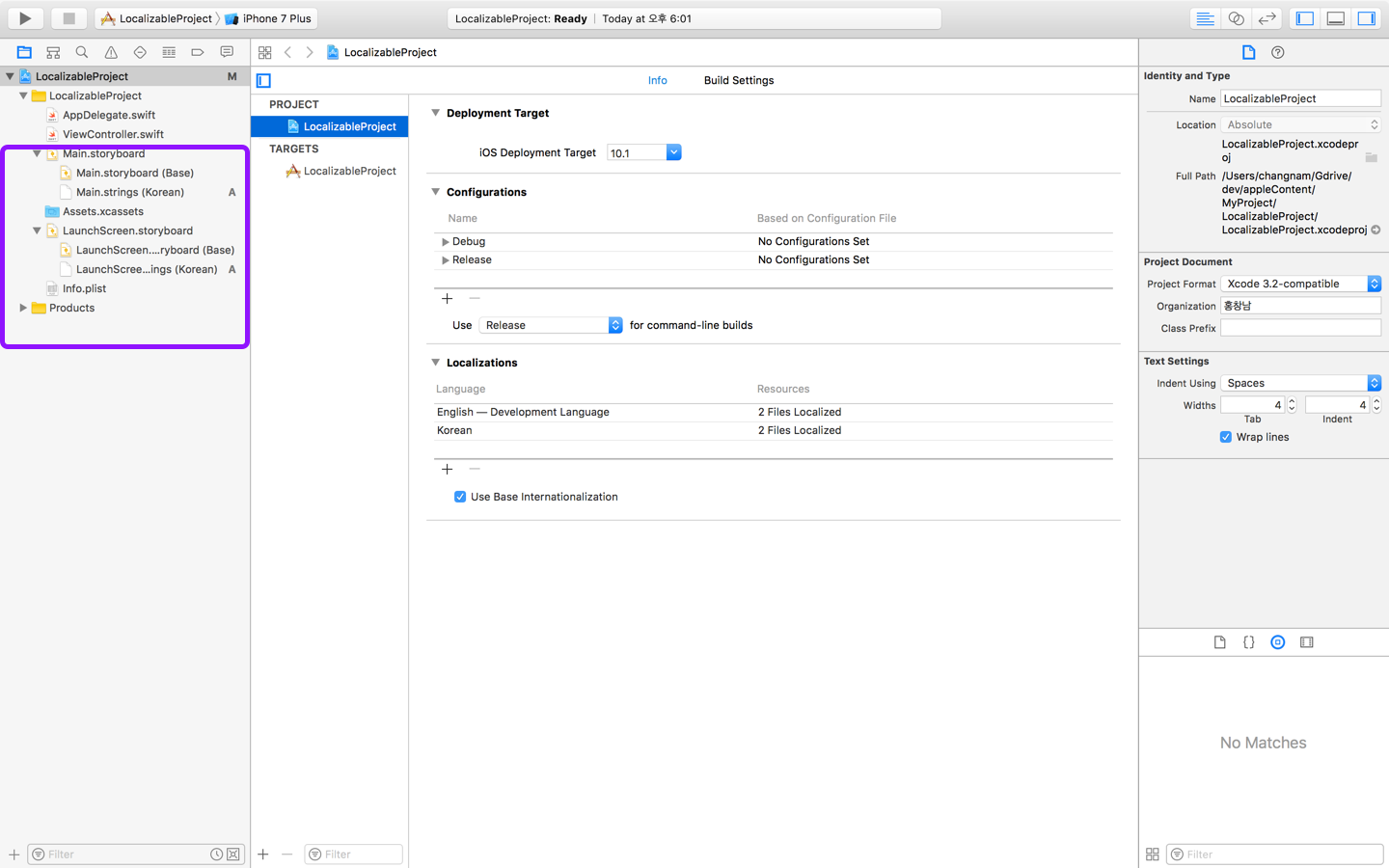
다음으로 Localizable.strings 파일을 생성해야 합니다.
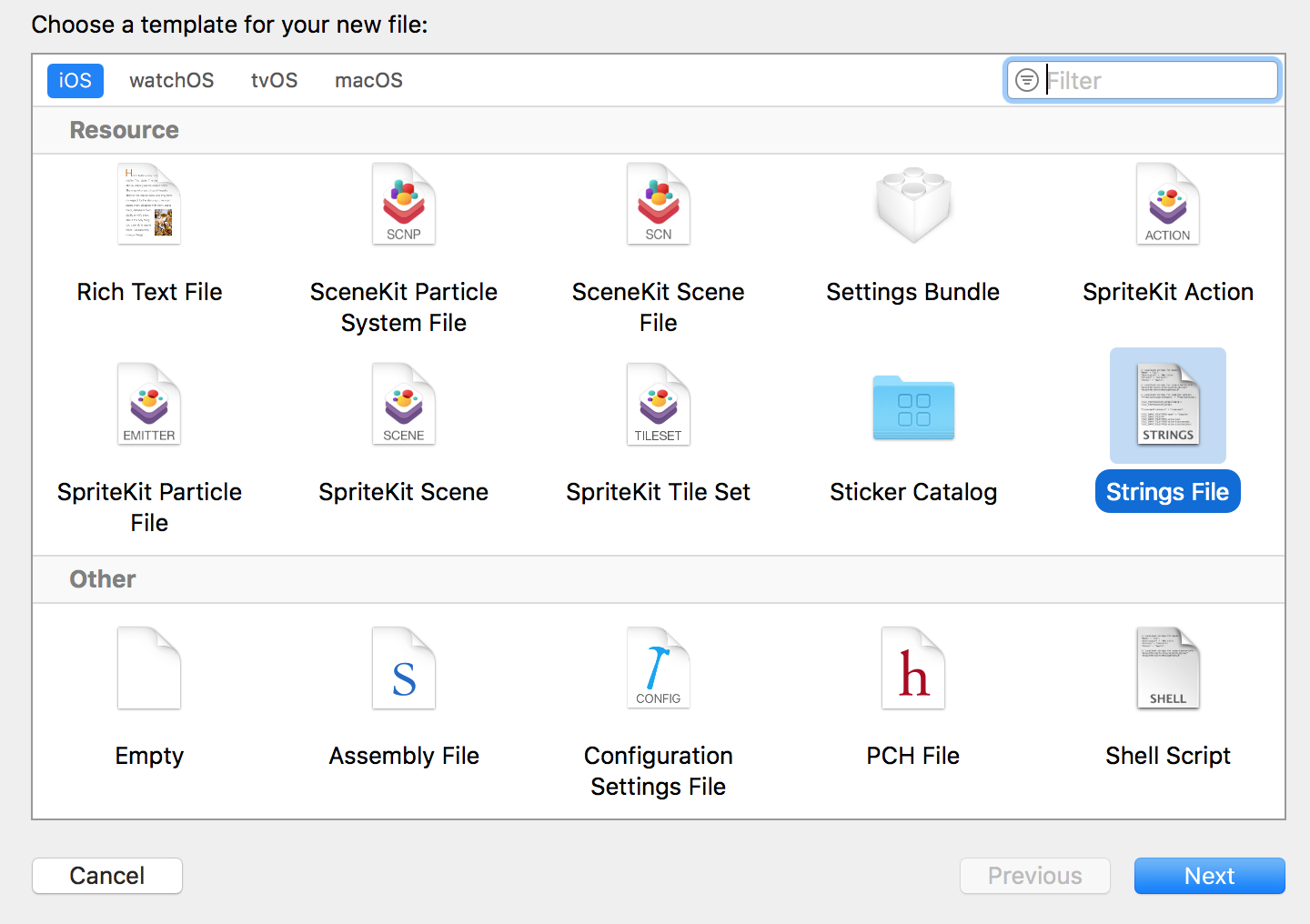
위처럼 프로젝트에서 string file을 생성하고 이름을 Localizable.strings으로 지정합니다. 각각의 파일들의 역할은 다음과 같습니다.
Main.strings (Korean)- 스토리보드 상의 label들에 대한 번역Localizable.strings- 프로젝트 곳곳에 있는 string들에 대한 번역
Main.strings (Korean) 파일은 스토리보드에서 생성한 label들에 대한 번역 내용들을 담고 있습니다. 다만 label들이 코드로 내용이 바뀌게 된다면 해당 label의 내용은 Localizable.strings에서 변경해주어야 합니다. Localizable.strings에는 각각의 문자열들이 어떤 내용으로 바뀌어야 하는지에 대한 서술을 넣습니다.
이제 Localization이 제대로 작동하도록 각각의 파일에 Localize 옵션을 추가해줍니다.(Main.storyboard (Base)와 Localizable.strings 모두 적용)
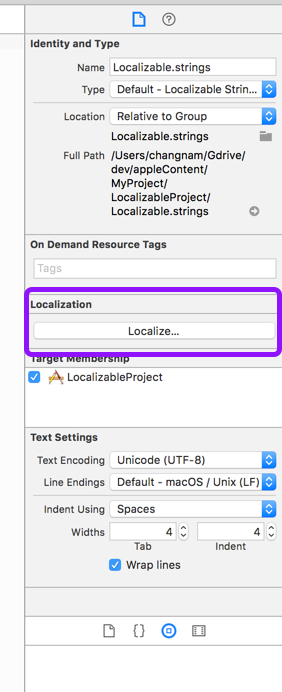
이 때, 기본적으로 Base는 영어로 되어 있으므로, 영어와 한국어를 지원하도록 만든다고 하면, 한국어만 체크해주시면 됩니다.
Main StoryBoard에 Localization 적용
Main StoryBoard의 경우에는 적용이 매우 간단합니다. 그냥 영어 버전에는 Label들을 영어로, 한국어 버전에는 Label들을 한국어로 바꾸어주면 됩니다.
일반 코드에 Localization 적용
다음으로 일반 코드에 Localization을 적용하는 경우입니다. 먼저 번역하고자 하는 문자열을 key, 번역된 문자열을 value로 하는 딕셔너리들을 다음과 같이 생성합니다.
// Localization.strings (Base)
"Edit" = "Edit";
"Done" = "Done";
// Localization.strings (korean)
"Edit" = "편집";
"Done" = "완료";그리고 나서 문자열이 적용된(여기서는 “Edit”) 코드로 가서 이를 다음과 같이 변경해줍니다.
editLabel.text = "Edit" // 다음과 같이 설정되어 있을 경우,
editLabel.text = String(format: NSLocalizedString("Edit", comment: "")) // 이렇게 바꿔줍니다.Swift 스타일 Localization
Swift에서는 extension을 통해 위 코드보다 좀 더 간결하게 코드를 작성할 수 있습니다. 이를 위해서 StringExtension.swift 파일을 생성하고 아래 코드를 넣어줍니다.
// StringExtension.swift
import Foundation
extension String {
var localized: String {
return NSLocalizedString(self, tableName: nil, bundle: Bundle.main, value: "", comment: "")
}
}이렇게 써넣으면, "myString".localized를 통해 좀 더 간결하게 구현할 수 있습니다.
editLabel.text = "Edit"
editLabel.text = "Edit".localized // extension으로 구현변수가 포함된 문자열 Localization
위의 경우는 모두 문자열에 변수가 없는 경우만 적용 가능합니다. 그런데 출력하는 문자열에 변수가 포함된 경우에는 어떻게 해야 할까요? 다음 예제를 보시면 쉽게 이해할 수 있습니다.
let myName = "Sam"
let friend = "Tom"
let myNum = 10
titleLabel.text = String(format: NSLocalizedString("Hello %@, This is %@", comment: ""), myName, friend) // Hello Sam, This is Tom
titleLabel.text = String(format: NSLocalizedString("Hello %d", comment: ""), myNum) // Hello 10String 타입의 경우 %@를 Int 타입의 경우 %d를 넣으면 해당 변수가 올바르게 출력되는 것을 확인할 수 있습니다.